iPhone xs max怎么隐藏照片?iPhone xs max隐藏照片教程
iPhone xs max的照片也可以隐藏,很多网友不知道这个小功能,下面小编和大家分享一下我的方法,供大家参考!
iPhone xs max隐藏照片教程
首先在手机主界面点击照片进入,如下图所示

找到你要分享的照片,点击进入如下图所示

进入照片预览界面,点击分享按钮,如下图所示

进入分享选项,向左滑动项次,如下图所示

在选择项次中点击隐藏,如下图所示

出现系统隐藏提示,点击隐藏照片,如下图所示

隐藏成功,我们在相薄中的已隐藏中可以看到刚刚隐藏的一张照片呢,如下图所示

推荐:
iphone xs max怎么连接电脑?苹果iphone xs max连接电脑方法
iphone xs max怎么关闭后台?iphone xs max关闭后台软件方法
iphone Xs如何关闭系统自动更新?iphone Xs系统自动更新关闭方法
以上就是本篇文章的全部内容了,希望对各位有所帮助。如果大家还有其他方面的问题,可以留言交流,请持续关注脚本之家!
相关文章

苹果iPhone XSMax组装机的真机图太漂亮了,理智告诉我要不要买?
iPhoneXSMax开售有一段时间了,但是价格还是高的离谱,对一个上班族来说还是很贵的,那么苹果iPhone XSMax组装机怎么样呢,小编作为一名资深的果粉今给大家分享一下iPhoneX2018-12-21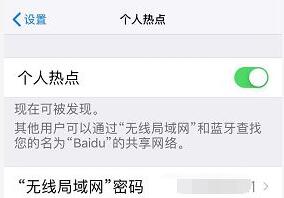
iPhone XR怎么修改个人热点名称?iPhone XR个人热点名称教程
iPhone XR怎么修改个人热点名称?这篇文章主要介绍了iPhone XR个人热点名称教程,需要的朋友可以参考下2018-12-21
iPhone xr怎么查看手机激活时间?iPhone xr手机激活时间查询两种方法
新买了iPhone手机担心是二手机,我们可以利用苹果xr独一无二的序列号来查询手机之前有没有被激活过,那么iPhone xr怎么查看手机激活时间?这篇文章主要介绍了iPhone xr手机2018-12-17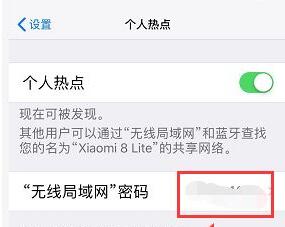
iPhone XR怎么开启个人热点?iPhone XR打开热点教程
很多网友问iPhone XR怎么开启个人热点?这篇文章主要介绍了iPhone XR打开热点教程,需要的朋友可以参考下2018-12-17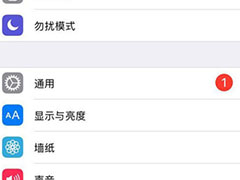
iPhone XR隔空投送如何使用?iPhone XR隔空投送功能使用教程
iPhone XR隔空投送是一个和蓝牙类似的文件分享功能,这项功能不需要任何的网络即可事项文件共享,本文将会有详细的使用方法,需要的朋友不妨阅读本文进行参考2018-12-17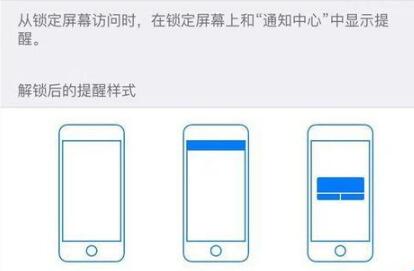
iphone xs怎么屏蔽信息提示?iphone xs/xs max屏蔽通知方法
iphone xs怎么屏蔽信息提示?这篇文章主要介绍了iphone xs/xs max屏蔽通知方法,需要的朋友可以参考下2018-12-13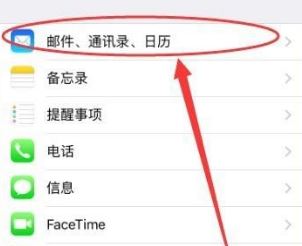
iPhone xs耗电太快怎么办?iPhone xs降低手机耗电的五种方法
iPhone xs耗电太快怎么办?这篇文章主要介绍了iPhone xs降低手机耗电的五种方法,需要的朋友可以参考下2018-12-13
iphone xs max丢了怎么办?iphone xs max查找我的iphone使用方法
iphone xs max价格不菲,但是总有粗心大意的网友不小心丢了,那么iphone xs max丢了怎么办?这篇文章主要介绍了iphone xs max查找我的iphone使用方法,需要的朋友可以参考下2018-12-12
iphone XR如何手动升级系统?iphone XR手动升级系统方法
很多网友关闭了iPhone系统自动升级,那么iphone XR如何手动升级系统?这篇文章主要介绍了iphone XR手动升级系统方法,需要的朋友可以参考下2018-12-10
iPhone X来电声音小怎么回事 Phone X铃声变小解决办法介绍
最近入手了一部iPhone X,在使用中遇到了一个比较奇怪的问题,iPhone X在来电的时候,铃声响一声后就变很小了。之前使用苹果7/8都没有遇到类似问题,下面小编分享下iPhone2018-12-23



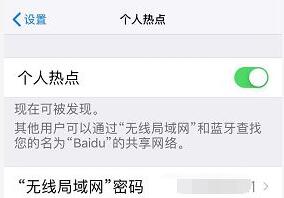

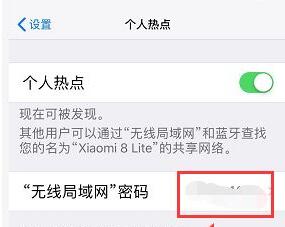
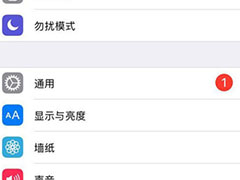
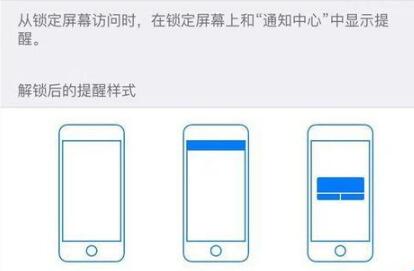
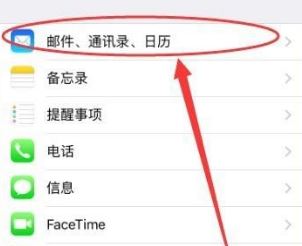



最新评论